
O&O DiskImage Pro 15(磁盘文件备份工具)
v15.1- 软件大小:95.25 MB
- 更新日期:2020-06-03 10:53
- 软件语言:简体中文
- 软件类别:备份恢复
- 软件授权:免费版
- 软件官网:待审核
- 适用平台:WinXP, Win7, Win8, Win10, WinAll
- 软件厂商:

软件介绍 人气软件 下载地址
O&O DiskImage Pro
15是一款非常实用且功能完善的电脑系统磁盘数据备份工具;支持对整个电脑系统数据进行备份,文件备份可以包含一个或多个备份文件(
.omg),包括用户想要在磁盘中保存备份的数据载体不足,则可以将备份分发到多个数据载体上,如果您将备份分布在多个数据载体上,则会在每个新数据载体上创建一个新的备份文件,可以把这些文件作为备份的一部分;可以通过备份还原驱动器,或者要将其用作增量备份的初始备份,给数据介质(CD/DVD)编号有助于后期的管理;程序支持的文件格式非常多,它在备份时会创建自己的文件格式,但也可以处理外部文件格式;支持OMG文件格式,备份整个计算机或单个驱动器时,软阿金会创建一个或多个文件扩展名为OMG的备份文件,可以使用此文件类型来执行进一步的操作,例如还原,验证或转换;需要的用户可以下载体验
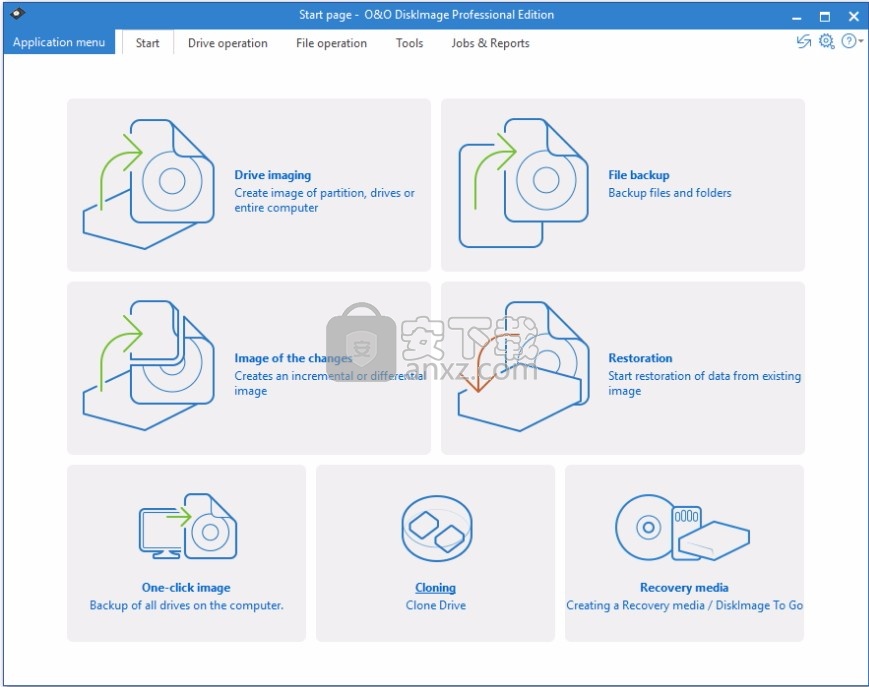
新版功能
O&O DiskImage 15允许您随时备份整个计算机或单个文件,即使在使用计算机时也是如此。
如果您丢失了个人数据,只需单击几下鼠标就可以快速恢复它-即使Windows无法启动。
它还支持SSD驱动器和最新的UEFI系统。
O&O DiskImage使您可以执行系统还原以及复制或克隆整个PC或硬盘驱动器。
您甚至可以将该备份还原到其硬件与原始计算机不同的计算机上,
例如,您已在目标计算机上更换了主板或购买了全新PC并希望将旧备份还原到该计算机上。
新:子结构重建
整个O&O DiskImage子结构已完全重建,使我们能够更快,更规则地添加新功能和增强功能。
结果,所有基本功能的速度也得到了提高。
新的DiskImage To Go功能会自动将外部硬盘驱动器转换为O&O DiskImage引导介质
并将该磁盘标记为将来系统备份的首选存储介质。
将外部USB硬盘连接到计算机后,O&O DiskImage 15会自动创建备份。
这样可以轻松创建最近的备份,确保数据安全从未如此简单!
软件特色
1、按一下按钮备份整个计算机。
2、备份系统和硬盘驱动器、克隆驱动器和整个磁盘。
3、全新的基于文件的备份:现在比以前快了一倍–备份和恢复单个文件和/或文件夹。
4、直接创建VHDs。
5、安全风险监测与预警。
6、增量/差异备份:仅备份更改。
7、轻松还原文件、文件夹、驱动器和磁盘。
8、系统还原到不同硬件(M.I.R.)。
9、通过驱动程序集成直接从程序中创建Windows引导系统。
10、即插即用:自动备份和同步选定的文件和文件夹。
安装步骤
1、用户可以点击本网站提供的下载路径下载得到对应的程序安装包
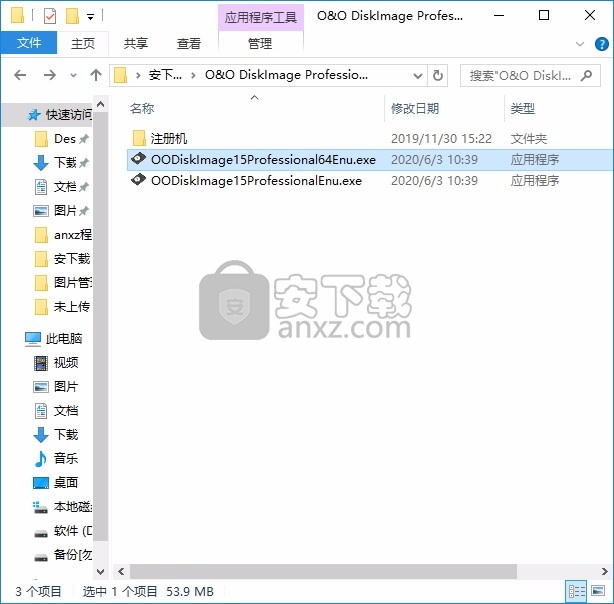
2、只需要使用解压功能将压缩包打开,双击主程序即可进行安装,弹出程序安装界面
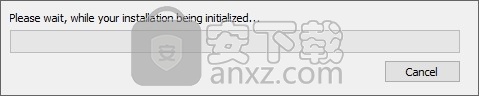
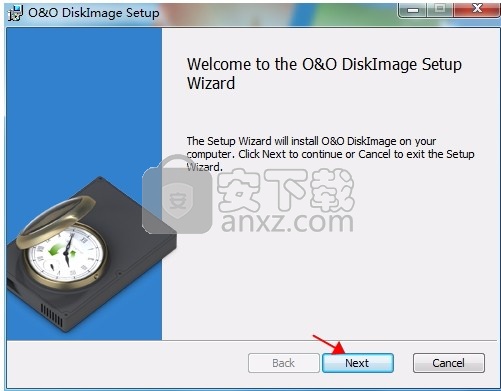
3、同意上述协议条款,然后继续安装应用程序,点击同意按钮即可

4、现在准备安装主程序,点击安装按钮开始安装
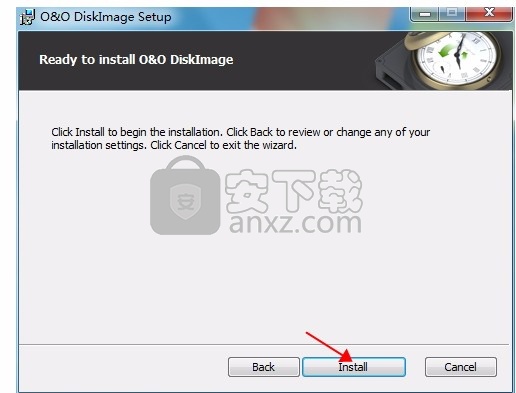
5、根据提示点击安装,弹出程序安装完成界面,点击完成按钮即可
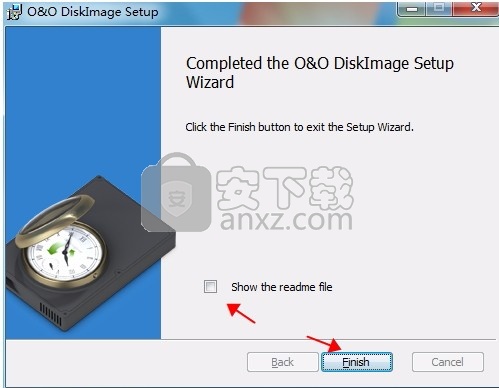
方法
1、运行注册机,选择DiskImage 15.x版本,不要选错,点击“Register”按钮进行注册,弹出窗口说明注册成功
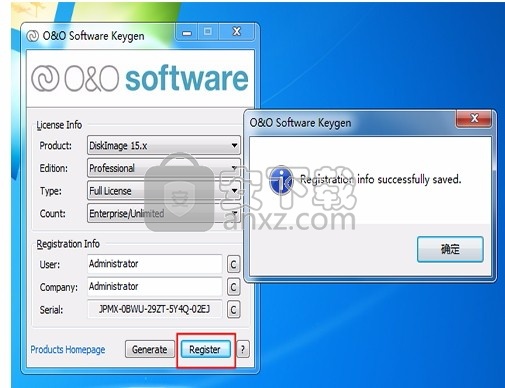
2、完成以上操作步骤后,就可以双击应用程序将其打开,此时您就可以得到对应程序
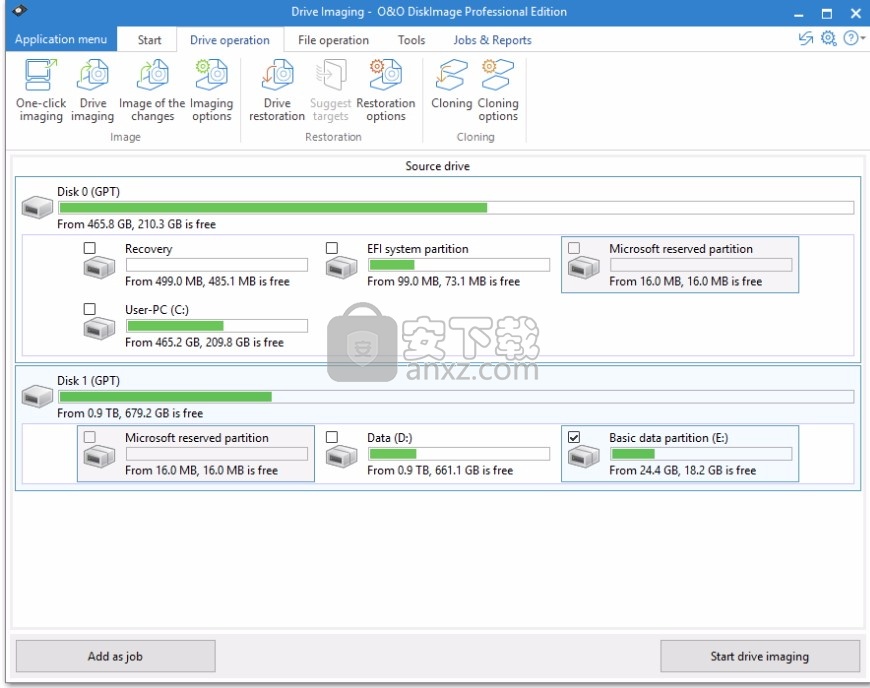
使用教程
一键式备份是备份计算机(包括所有数据和设置)的最快,最简单的方法。如果您是第一次使用O&O DiskImage或尚未创建计算机的备份,则一键备份特别适合。使用一键式备份,将备份整个计算机,包括系统分区。压缩(LZNT1)和备份方法(使用扇区的备份)已预设。
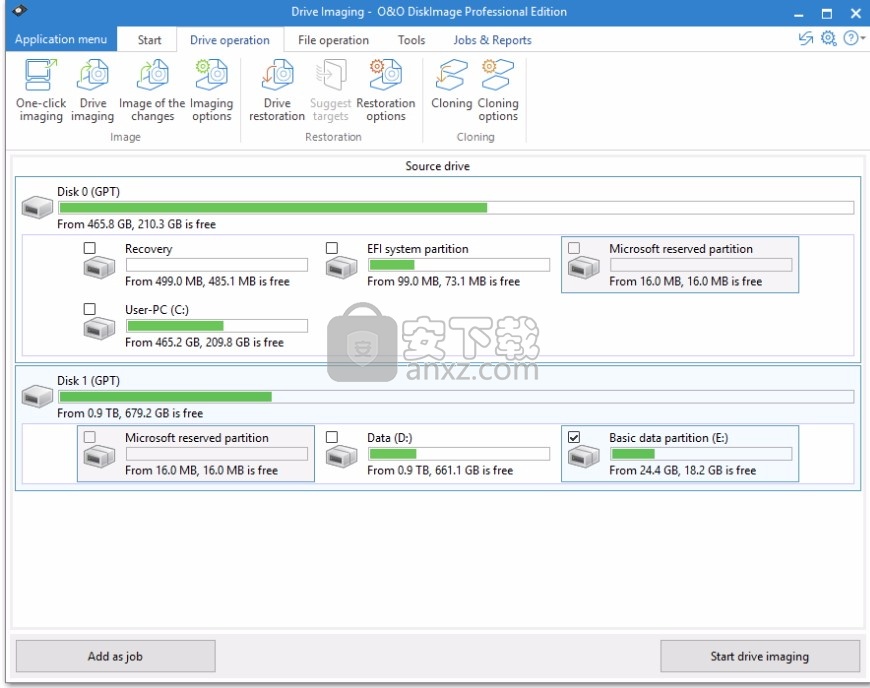
注意:
我们建议使用外部存储介质(例如USB硬盘驱动器或网络驱动器)作为一键备份的目标目录。
启动O&O DiskImage并在主驱动器备份上选择。
现在,在操作窗口中单击“ 一键备份”图标。
然后,请检查目标路径是否对应于所需的备份存储位置。使用[...]按钮,您可以导航到任何目录。
备份会在创建日期后自动命名,但是您也可以手动输入任何名称。
单击开始以开始备份过程。备份过程可能需要一些时间,具体取决于硬盘驱动器的大小。
还原
整个计算机要还原整个计算机或系统分区,必须从引导介质运行O&O DiskImage。按照直接从可启动数据载体启动一章中的说明进行操作。
提示:
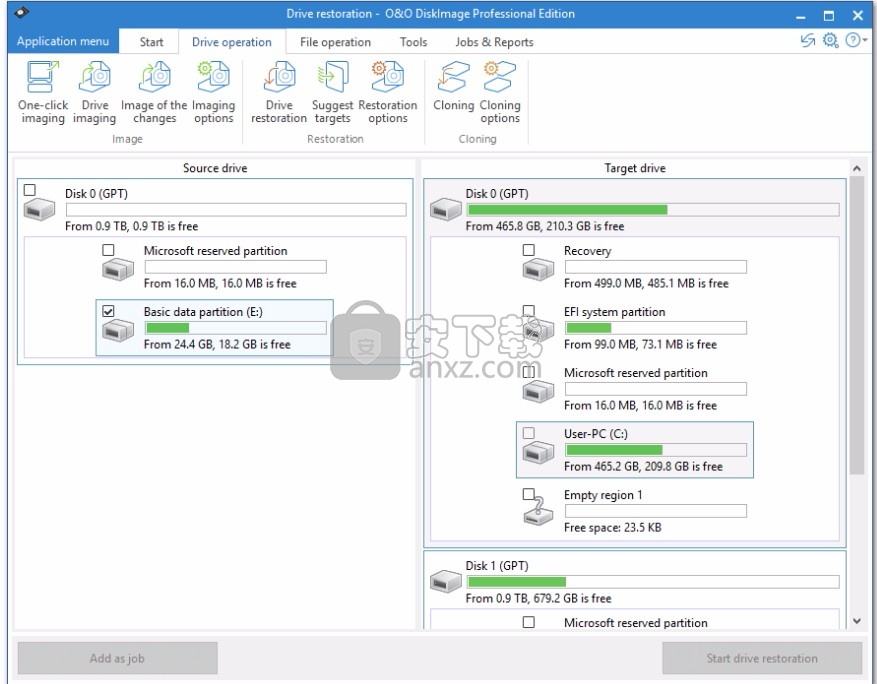
要将备份还原到配备了与原始计算机不同的硬件的计算机,请注意“ 在不同的硬件上还原(MIR) ”一章中的信息。
直接从引导介质运行O&O DiskImage。
在O&O DiskImage起始页上,选择驱动器恢复。
单击表单字段中的“ 选择备份”,或使用浏览器按钮导航到备份的位置。
选择包含系统分区或计算机上所有驱动器的所需备份,然后单击“ 打开”。
现在,备份中包含的所有驱动器都显示在驱动器列表中。
从要还原的备份中激活驱动器的复选标记。如果要还原整个计算机,请激活所有驱动器。
然后选择要用备份中的数据覆盖的目标驱动器或目标数据载体。
单击“启动驱动器恢复”图标以开始恢复过程。
成功还原后,您可以照常重启计算机。
*注意:
在选择目标驱动器时,请注意,从Windows Vista开始,Windows PE下的驱动器号显示不同:驱动器C :(通常包含非活动操作系统)在Windows PE下分配了不同的驱动器号,例如D: 。
使用O&O DiskImage,您可以备份单个驱动器(分区/卷)。这使您可以分别备份系统驱动器和数据驱动器。例如,如果发生数据丢失,仅恢复数据驱动器就足够了。无需还原整个计算机。
要创建一个或多个驱动器的备份,请执行以下操作。
请在开始页面上选择驱动器备份。
从驱动器列表中选择一个或多个驱动器进行备份。激活相应驱动器的复选标记。
(可选)您可以在“ 备份选项” 下进行进一步的设置,也可以将所选操作添加为任务。
要开始备份过程,请单击开始驱动器备份。
输入要在其中保存备份的驱动器的目标路径。您可以接受建议的默认路径,也可以将备份保存在其他位置。您还可以在“ 程序设置” 下设置单个标准路径。
默认情况下,备份以创建日期命名。您也可以手动输入名称。备份的所有信息均已保存,以后可以通过备份信息读出。
选择开始以创建备份。
注意:
如果没有足够的存储介质来完全保存备份,则会在备份过程中要求您输入新的目标路径。
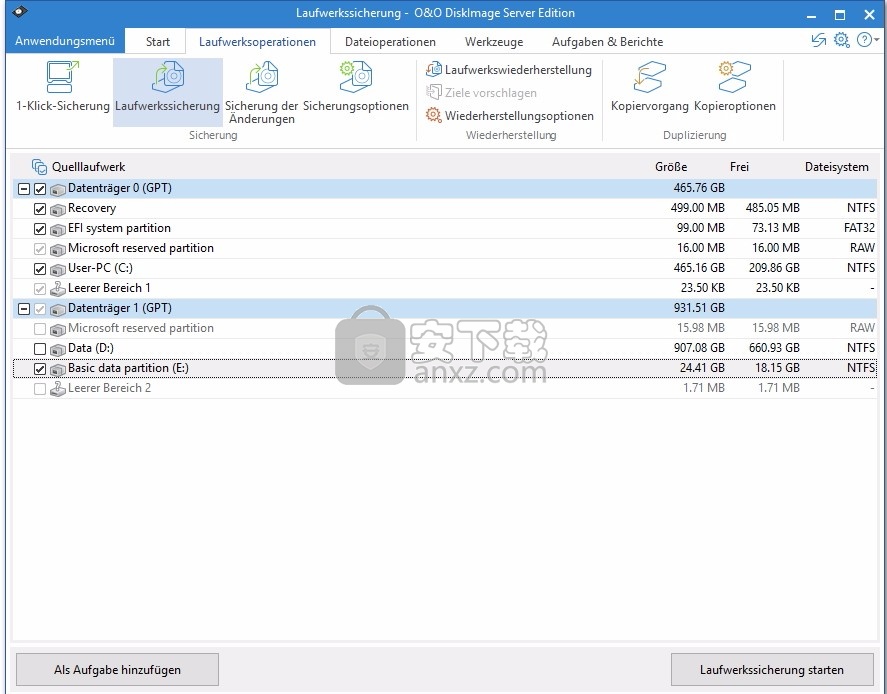
备份单个驱动器(服务器版)
驱动器清单
专业版中的驱动器列表与服务器版中的驱动器列表略有不同。这只是一个设计决定,此时两个版本的功能是相同的。
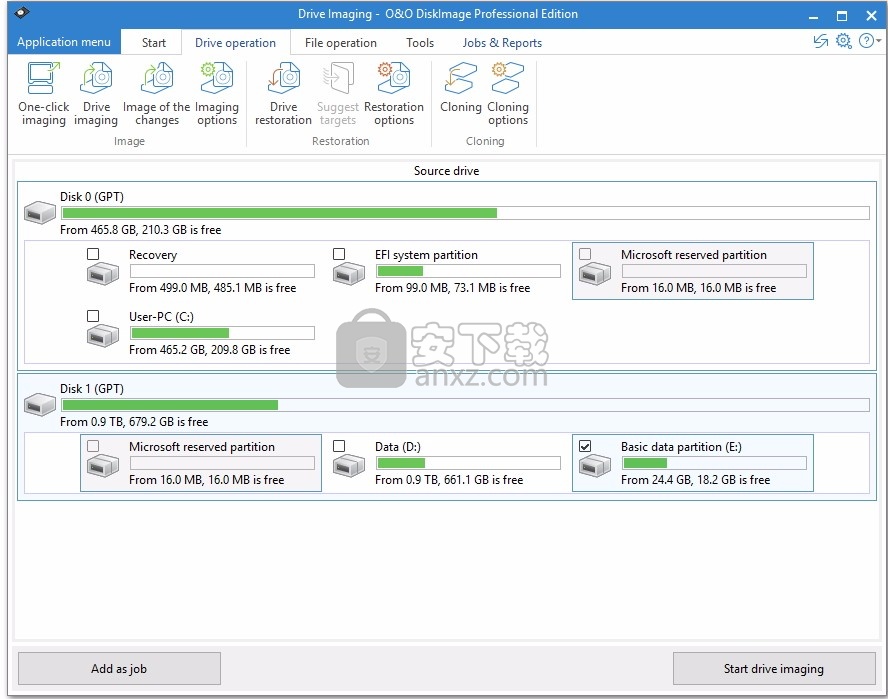
为了使您更轻松地使用O&O DiskImage,以下各章中对选定的术语进行了说明:
驱动器/分区
驱动器是硬盘驱动器的保留区域。硬盘上可以有多个驱动器。术语“驱动器”在下面用于分区以及扩展分区和卷中的逻辑驱动器。
例如,创建驱动器以分隔文档和程序。分为两个分区已经证明了自己:
驱动器C:用于操作系统和应用程序
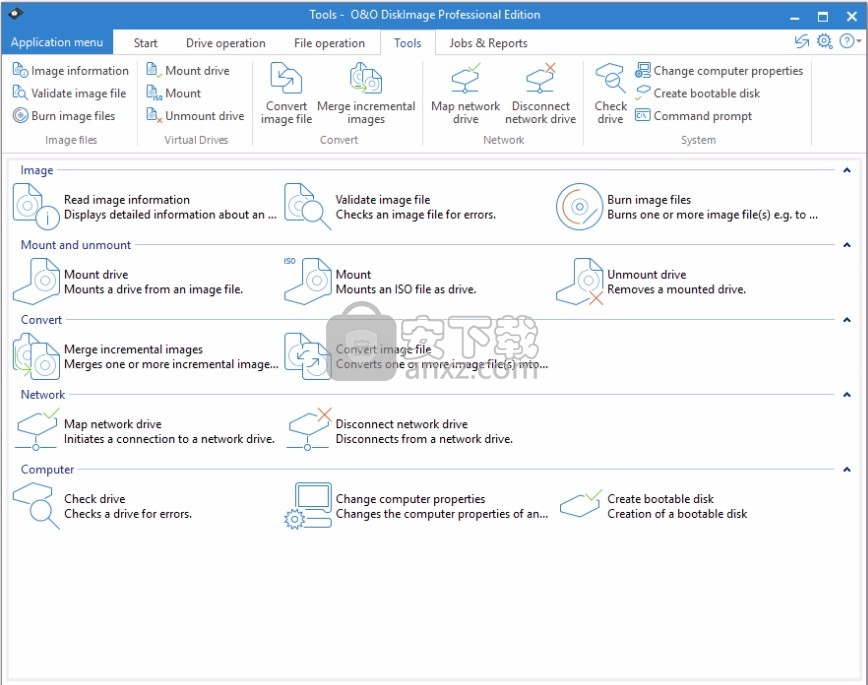
D驱动器:用于文件,例如照片,办公文件,音乐等。
例如,这使得使用O&O DiskImage分离数据和系统备份更加容易。
备份
备份是驱动器(分区)的“映像”。该“图像”包含原始的所有信息。特殊的是,“图像”的文件格式经过特殊压缩,占用的空间比原始文件少得多。备份驱动器的频率越高,对数据丢失的恐惧就越少。如果原始驱动器上的数据已损坏或丢失,则可以通过单击几下鼠标将最后的备份与计算机上的所有数据一起播放,并将驱动器恢复到上次备份时的原始状态。
一个备份可以包含几个备份文件。例如,如果一个数据载体不足以存储并且备份存储在几个数据载体上,例如CD / DVD。
术语备份还用作文件备份的总称。
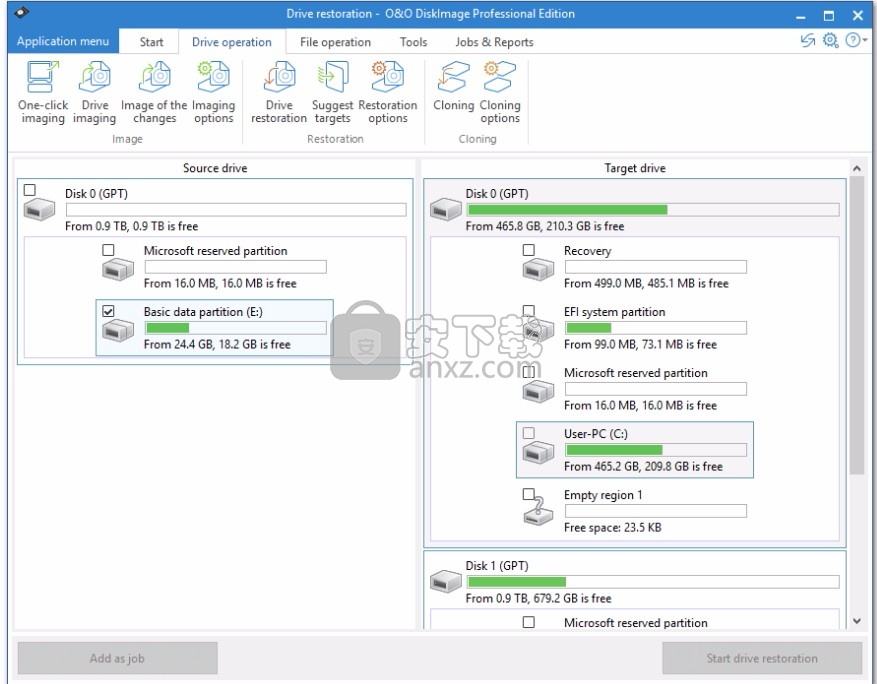
文件备份和驱动器备份之间的区别
使用文件备份,文件将以数据形式直接备份。这种类型的备份仅包含文件信息,不备份任何驱动器信息。文件格式为OBK(* .obk)。
通过驱动器备份,可以备份驱动器的已占用或所有扇区。这将隐式备份文件系统和所有文件/文件夹。文件格式为OMG(* .omg)。
输出
保险丝输出保险丝是用作进一步备份更改的基础的保险丝。差异备份需要完整备份作为开始备份。对于增量备份,更改的最后备份足以作为默认备份。例如,差异备份可以用作增量备份的输出备份。增量备份又是进一步增量备份的开始备份。
O&O DiskImage支持以下文件系统:FAT,FAT32,NTFS,并且由于O&O DiskImage 12也为exFAT。
注意:
使用O&O DiskImage,可以从所有受支持的文件系统中备份占用的扇区。如果找到具有未知文件系统的卷/分区,O&O DiskImage会自动创建取证备份,即所有扇区的备份。如果要手动执行此类备份,则需要从保护用于法医成像的扇区的备份选项切换。
文件系统说明
FAT文件从O&O DiskImage 12开始,已支持exFAT文件系统,该文件系统是Microsoft专门设计的用于闪存驱动器的视图。它提供了比FAT更好的性能,并且可以更好地防止文件系统受到结构性损坏和数据丢失。
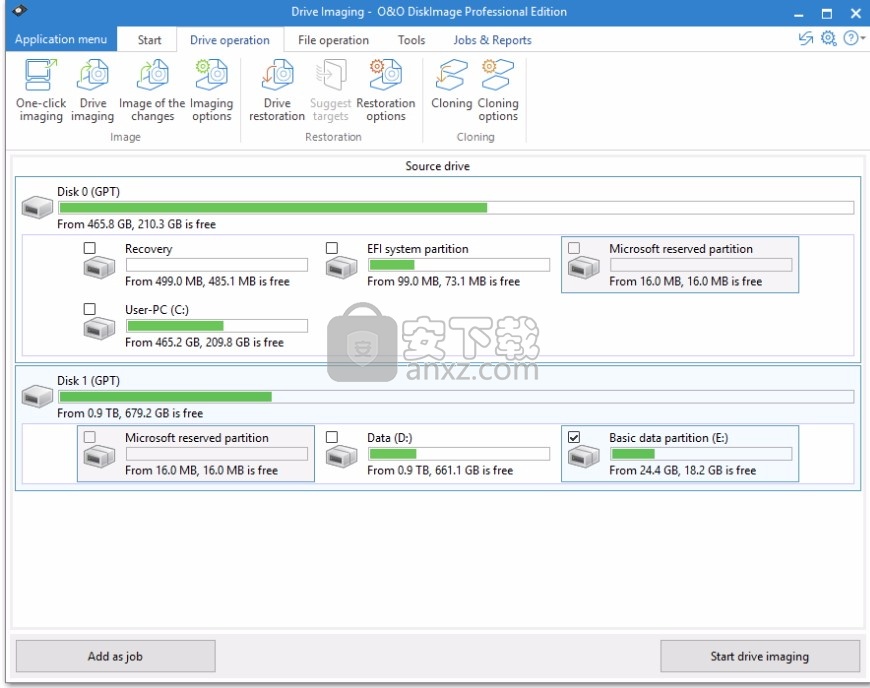
脂肪所有Windows文件系统中最古老的是FAT,其根源可以追溯到MS-DOS。Windows本身支持它。可以在FAT驱动器上使用O&O DiskImage,而不会出现任何问题。
FAT32FAT32是Windows 95b / 98 / Me的本机文件系统。与较旧的FAT相比,它具有多个优点。FAT32驱动器是Windows的标准支持,并且可以使用O&O DiskImage轻松备份。
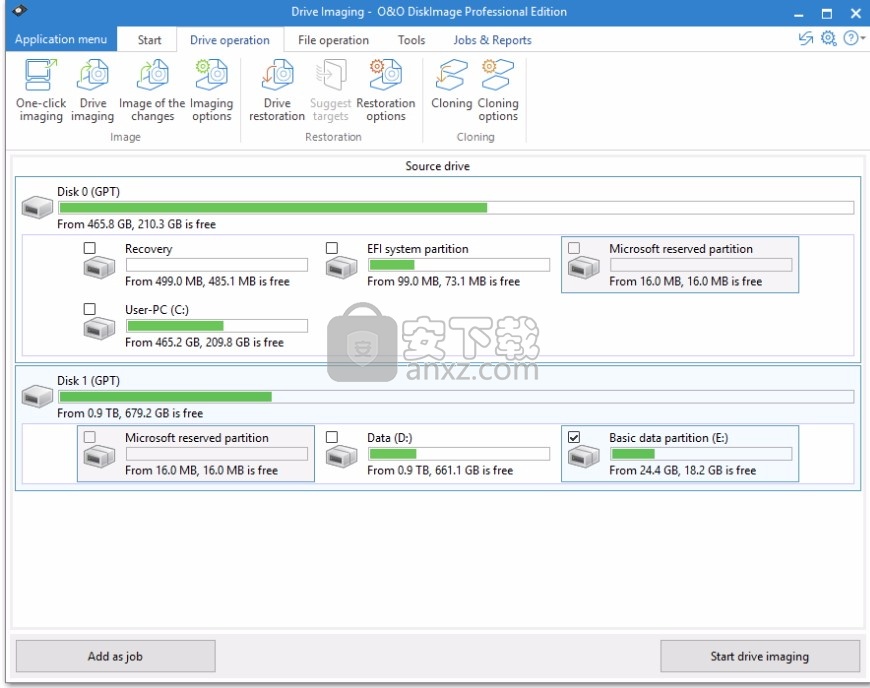
NTFSNT文件系统针对Windows NT家族进行了完全重新开发。它提供了在文件级别进行安全性限制的可能性,针对数据错误实现了更高的安全性并实现了高性能。Windows本身支持它。
人气软件
-

goodsync enterprise 11中文 41.8 MB
/简体中文 -

Lenovo OneKey Recovery(联想一键数据恢复) 279.85 MB
/英文 -

RollBack Rx(系统还原软件) 56.1 MB
/简体中文 -

冰点还原精灵企业版(Deep Freeze Enterprise) 30.3 MB
/简体中文 -

Acronis True Image2020(系统数据还原工具) 479.88 MB
/简体中文 -

FileGee企业版(FileGee企业文件同步备份系统) 6.3 MB
/简体中文 -

O&O DiskImage Pro(磁盘镜像制作工具) 90.3 MB
/简体中文 -

AOMEI OneKey Recovery(傲梅一键恢复) 18.7 MB
/简体中文 -

Symantec Norton Ghost 9.0 汉化注册版 0 MB
/简体中文 -

冰点还原精灵 v8.30 中文注册版 37.00 MB
/简体中文


 优效日历(win10自带日历改良版) 2.4.4.6
优效日历(win10自带日历改良版) 2.4.4.6  Echosync(文件夹同步备份软件) v7.0.0.1
Echosync(文件夹同步备份软件) v7.0.0.1  SoftwareNetz Document Archive(文档备份软件) v1.51
SoftwareNetz Document Archive(文档备份软件) v1.51  Acronis True Image 2019(电脑备份软件) 附安装教程
Acronis True Image 2019(电脑备份软件) 附安装教程  ABC Backup Pro(电脑数据备份) v5.50 中文
ABC Backup Pro(电脑数据备份) v5.50 中文  acronis true image 2014(备份还原软件) v17.0.0.1722 中文
acronis true image 2014(备份还原软件) v17.0.0.1722 中文 











